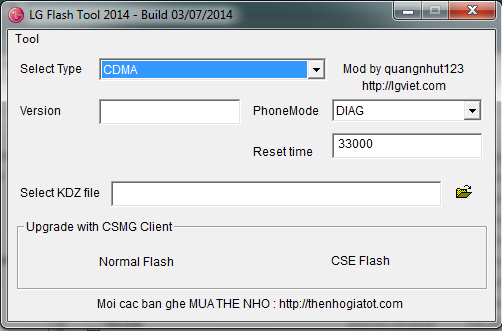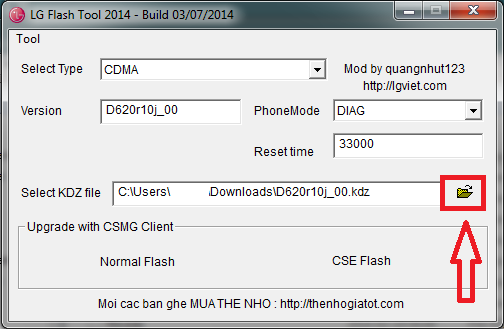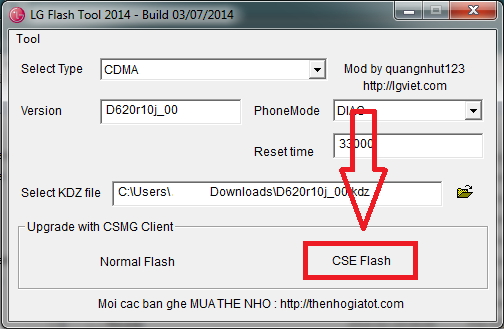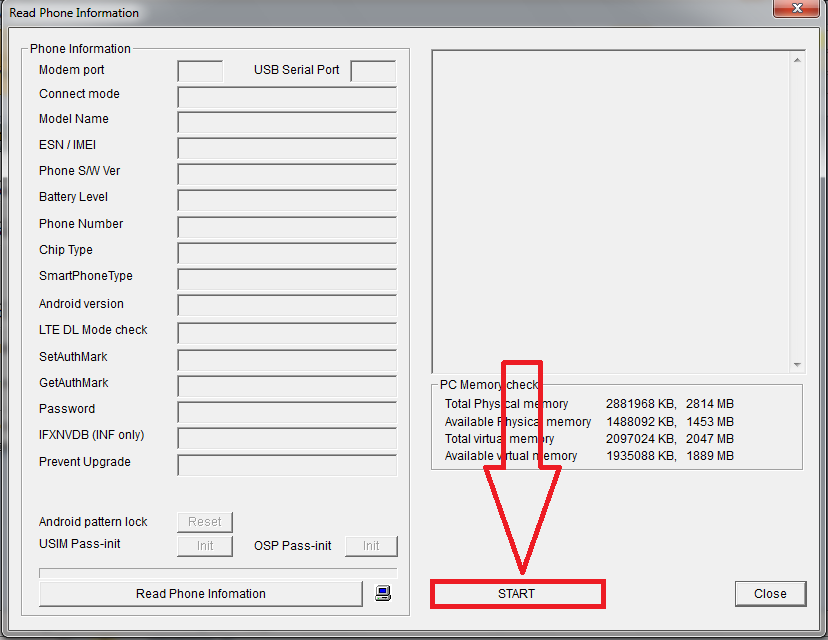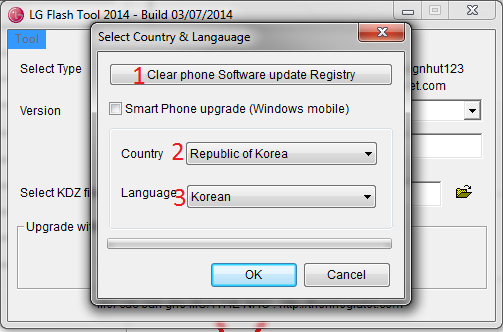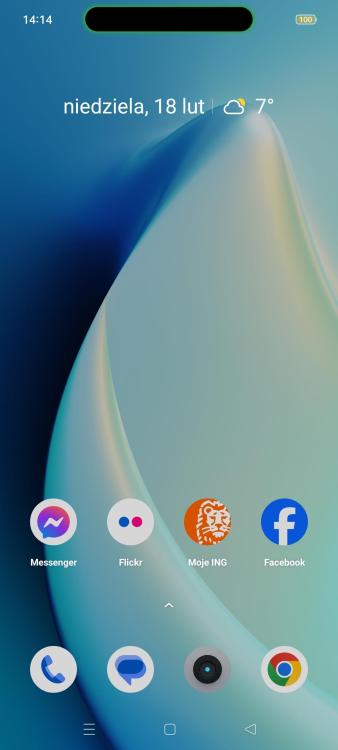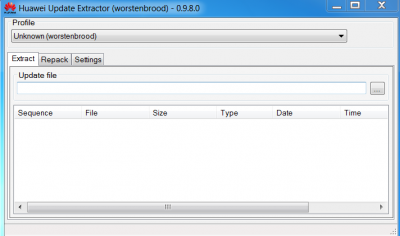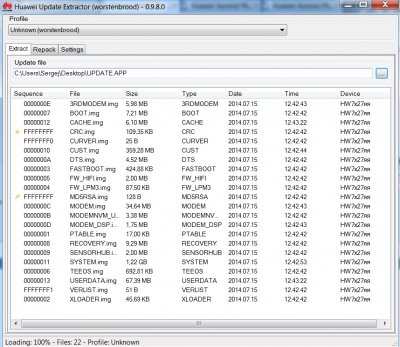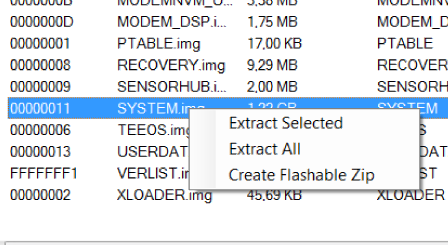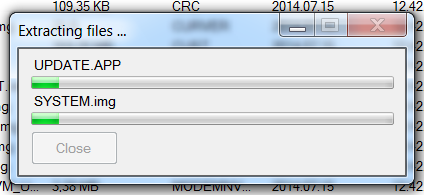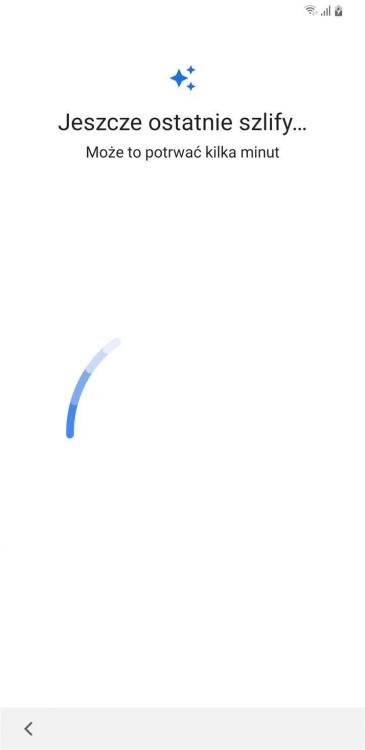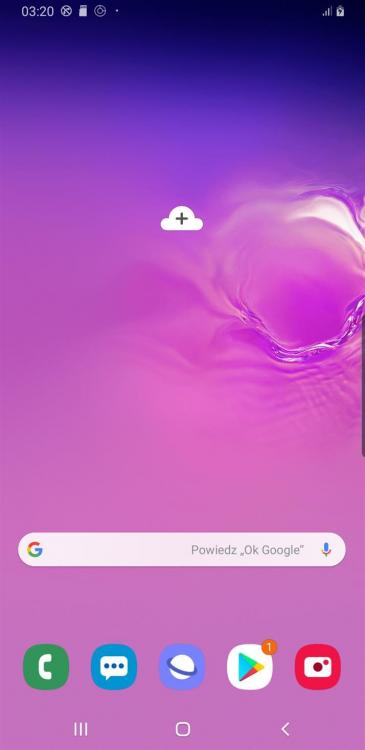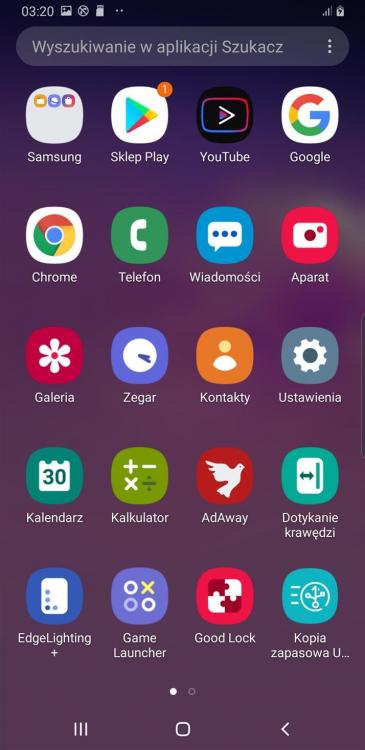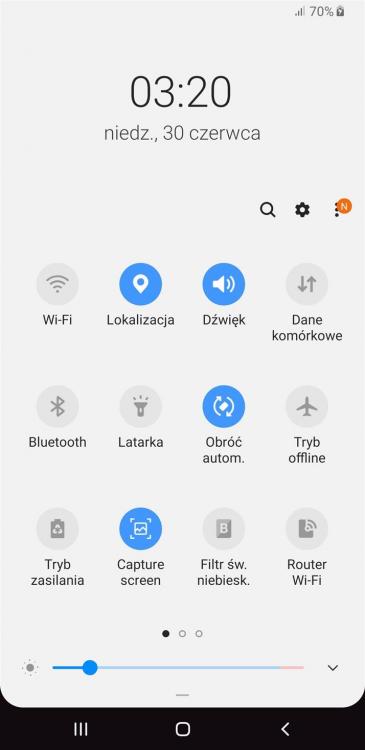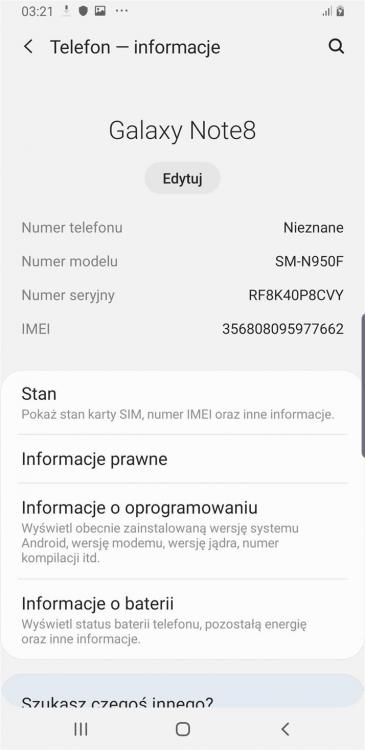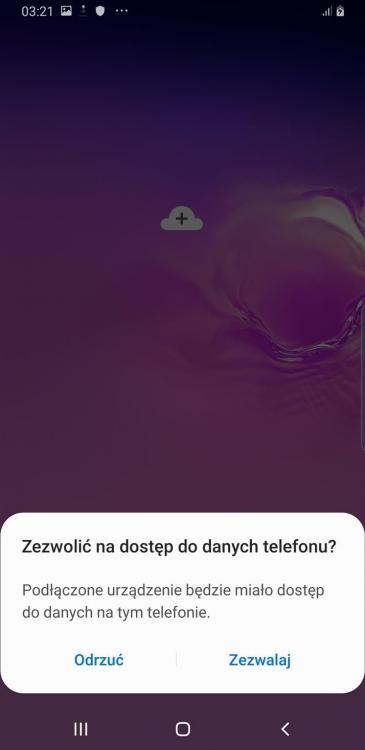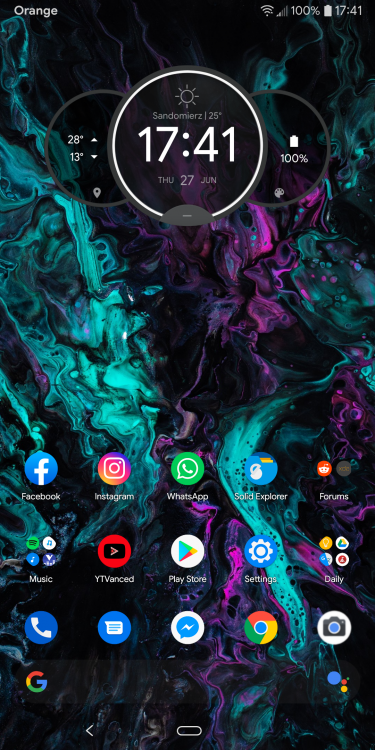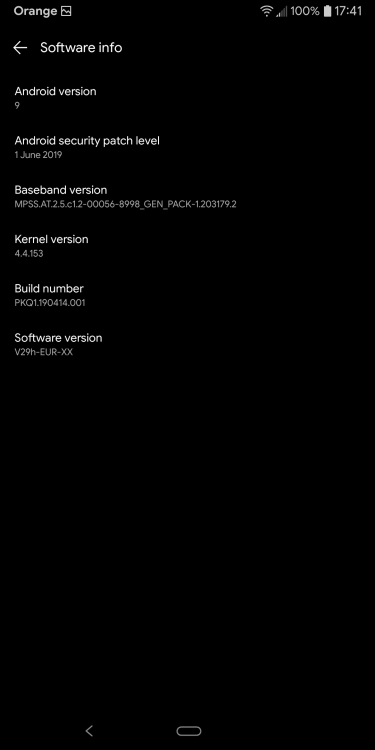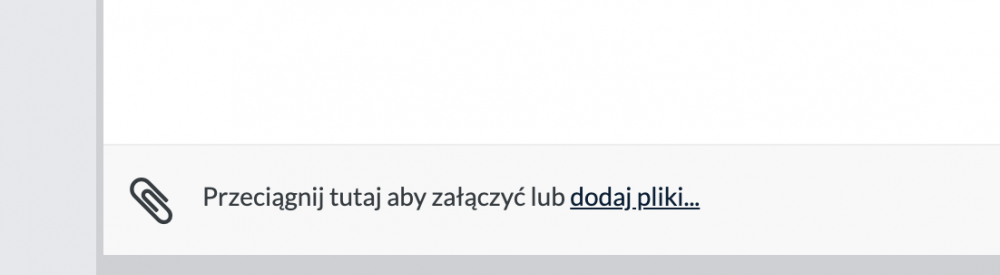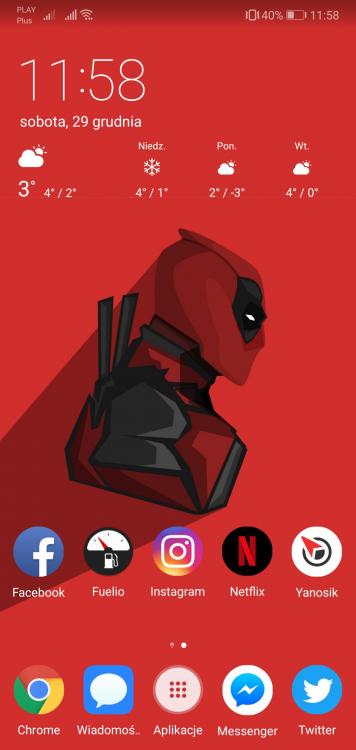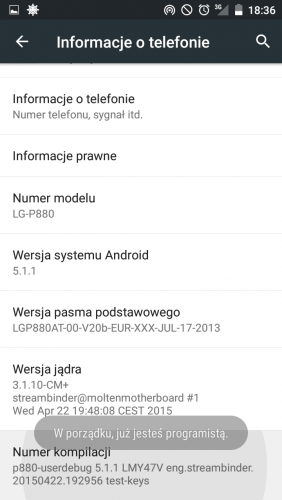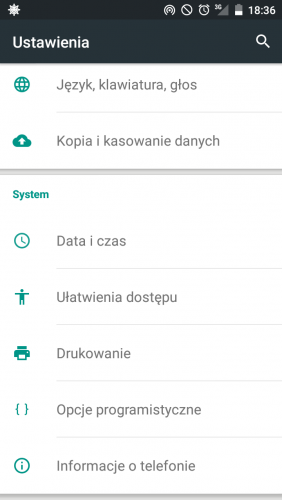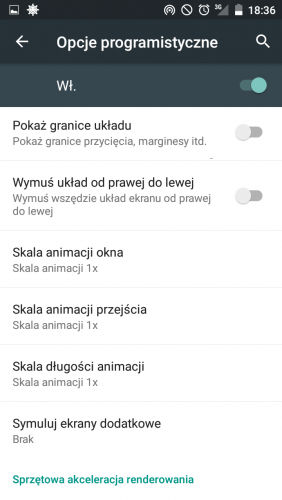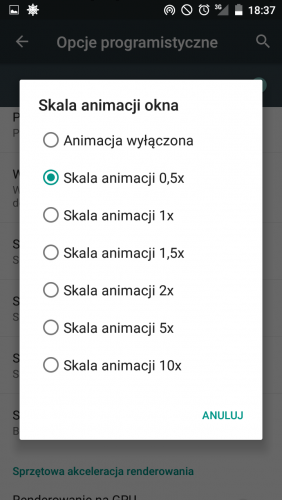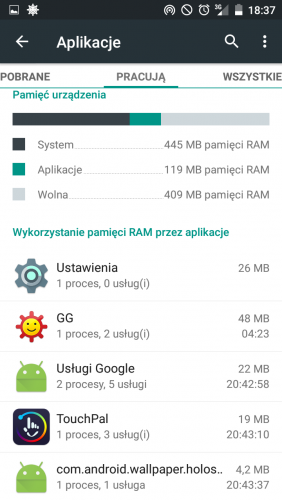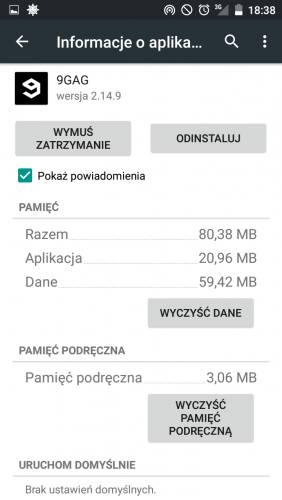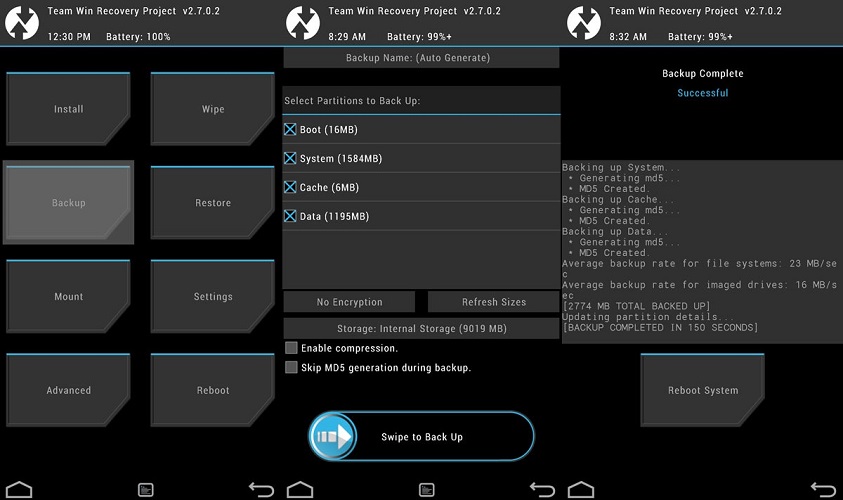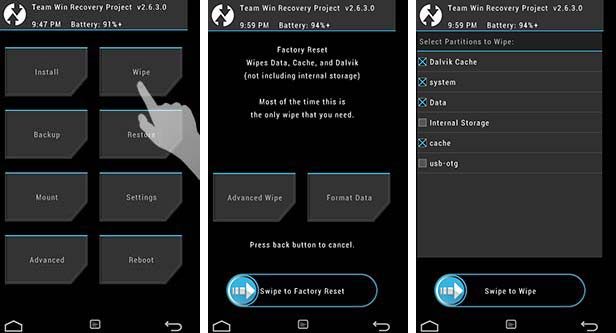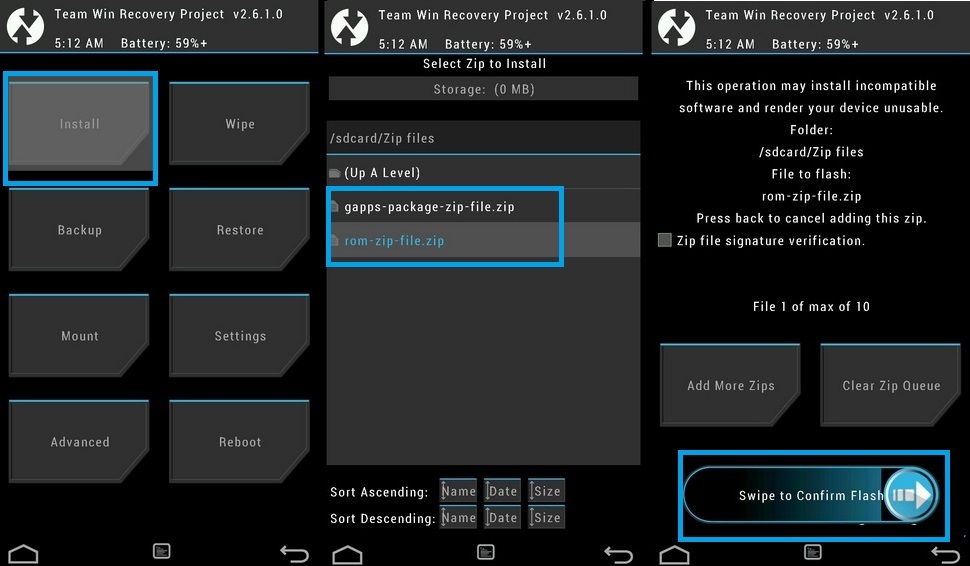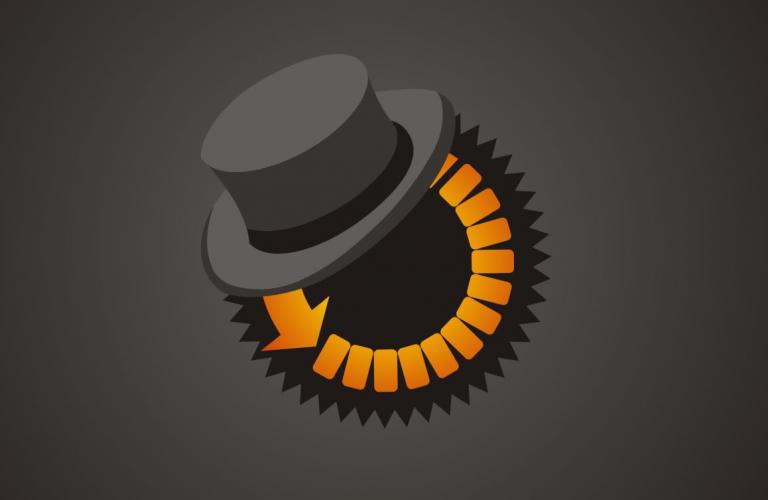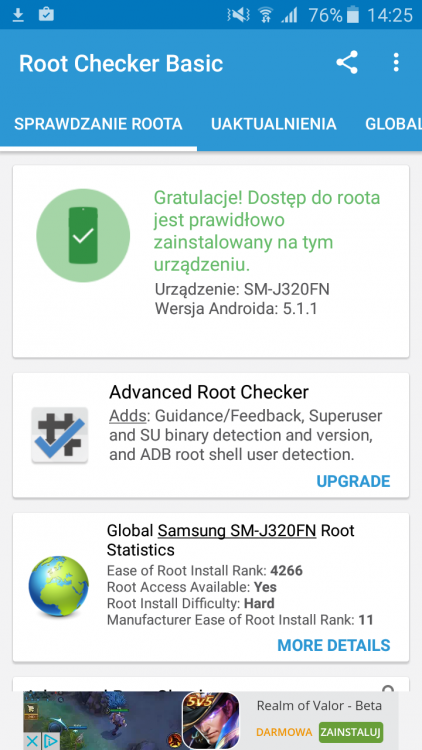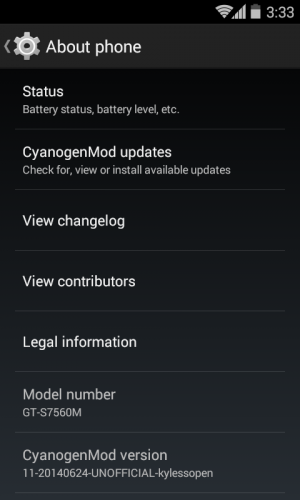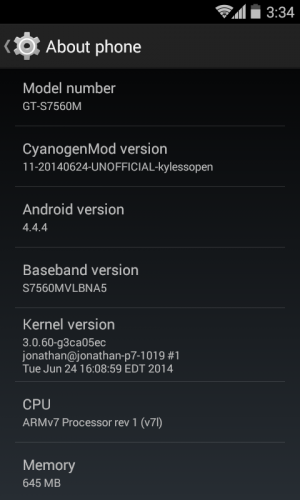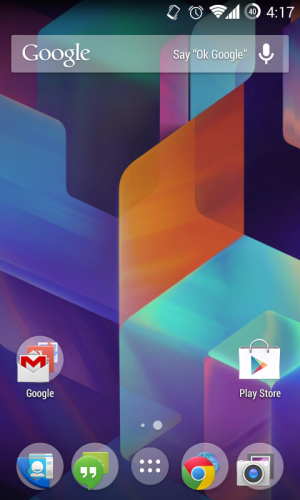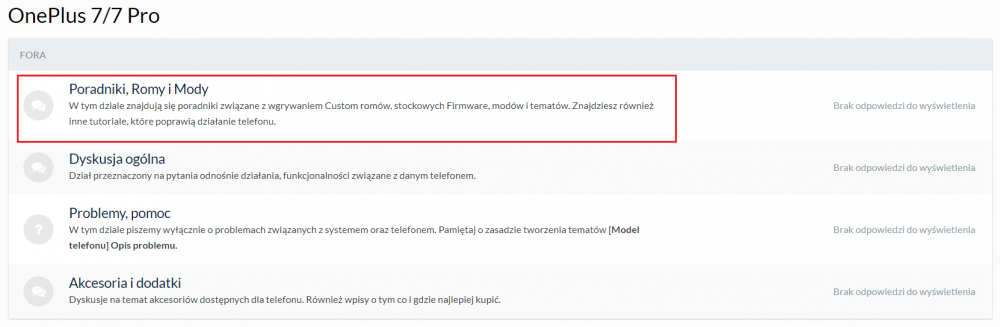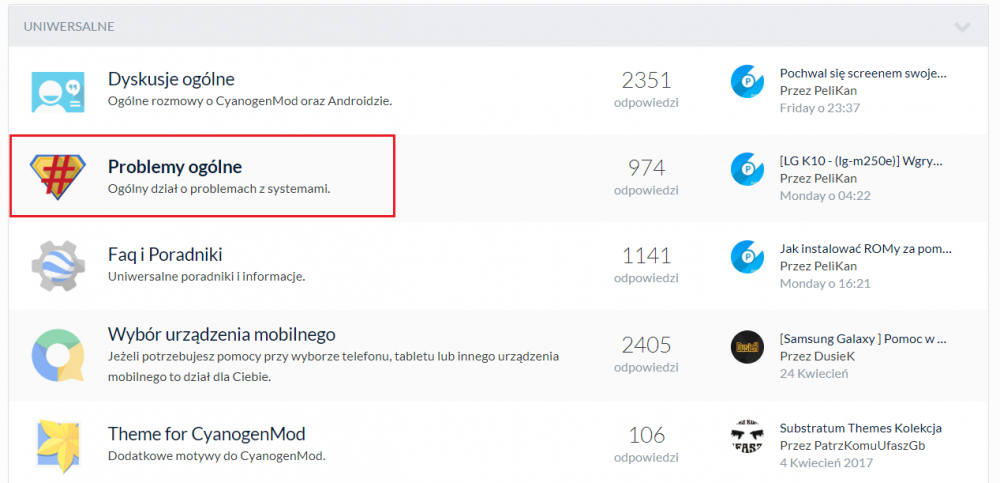Ranking
Popularna zawartość
Zawartość, która uzyskała najwyższe oceny od 22.08.2018 uwzględniając wszystkie działy
-
Wygląd Zdjęcia Instrukcja 1. Przejdź do recovery 2. Pobierz odpowiedni plik zip na swoje urządzenie 3. Wyczyść dane/pamięć podręczną/system, jeśli pochodzą z ROM-ów, które nie są oparte na AOSP 4. Flashuj najnowszą kompilację 5. Flashuj Magisk 6. Przejdź do systemu Pobierz Z Gapps Bez Gaspps Żródło https://forum.xda-developers.com/redmi-5/development/evolution-x-rom-xiaomi-redmi-5-t39363962 punkty
-
@CyanowyLenovo Tak coś podobnego jednak otrzymuje się punkty za wykonanie pomocy lub napisanie tematu nowego @MultiGamer poprawki wprowadzone.2 punkty
-
[LG Spirit 4G] Wgrywanie czystego firmware/ systemu LG Flash Tool Metoda jest podobna do innych modeli telefonów, więc możecie jej stosować nawet do LG G4, tu skupiłem się na LG Oczywiście nadmieniam, iż flashtool różnie reaguje z różnymi telefonami- często są problemy podczas instalacji. W razie czego piszcie i poszukamy rozwiązania. Nadmienię, iż jest to oficjalna metoda stosowana w serwisach, ale nie chwalcie się że z niej korzystaliście. Wymagania: stock firmware program flashtool 2014 https://drive.google.com/folderview?id=0B7HOe5UtQXT-flJBOV9mdWNpU2Yxa1pKSVc5QTE0ZG9aVnlDcmdjTWZxTDRKdU5iUVdKT2c&usp=sharing telefon oczywiście kabel usb Pobierz pliki, zainstaluj przede wszystkim sterowniki USB Wchodzimy w tryb Download w telefonie ( wyłączamy go, na wyłączonym wciskamy Volume UP i podpinamy pod por USB- po chwili powinien uruchomić się tryb Download Mode) Otwieramy program LG Flash Tool - najlepiej jako administrator W pierwszym oknie zaznaczamy DIAG i CDMA W Select KDZ file - wybieramy plik z stock firmware Następnie możemy wybrać następujące opcje:Normal Flash - instalacja bez wipe, czyli instalacja na istniejący softCSE Flash - instalacja z wipe, wymazuje wszelkie dane użytkownika W kolejnym oknie wybieramy START Jeżeli wszystko będzie w porządku, to wyskoczy nam kolejne okno: Wybieramy kolejno: a. Clear phone Sofrware.... b. Zmień z County na Different Country c. Laungage - wyszukujemy Polish Potem klikamy OK Po chwili powinno pojawić się okno, które rozpocznie nowe wgrywanie firmware. Może to potrwać nawet do 20 min. Po ukończeniu wgrywania uruchomi się telefon z nowym firmware.2 punkty
-
Aktualnie tak wygląda [emoji6] Wysłane z mojego ANE-LX1 przy użyciu Tapatalka2 punkty
-
Zanim zaczniesz... Zrób kopię wszystkich ważnych danychMusisz mieć stock romWłącz Debugowanie USBPobierz i zainstaluj Sterowniki USB Samsung GALAXY A3Upewnij się że poziom naładowania baterii jest powyżej 80%Wymagany jest PC/Laptop z WindowsemWymagane pliki: ROOT dla Samsung Galaxy A3 SM-A300F - http://download.chainfire.eu/648/CF-Root/CF-Auto-Root/CF-Auto-Root-a3lte-a3ltexx-sma300f.zipROOT dla Samsung Galaxy A3 A300FU - http://www.mediafire.com/download/48p33wikwo6z0uz/SM-A300FU-4.4.4.zipROOT dla Samsung Galaxy A3 A300YZ - http://www.mediafire.com/download/xhbs8h4x1b0s2j1/SM-A300YZ-4.4.4.zipROOT dla Samsung Galaxy A3 A3009 - http://www.mediafire.com/download/seu29sau79ug2aa/SM-A3009-4.4.4.zip ROOT dla Samsung Galaxy A3 Duos A300F - http://download.chainfire.eu/648/CF-Root/CF-Auto-Root/CF-Auto-Root-a3lte-a3ltexx-sma300f.zipROOT dla Samsung Galaxy A3 Duos A300M - http://download.chainfire.eu/650/CF-Root/CF-Auto-Root/CF-Auto-Root-a3lte-a3lteub-sma300m.zipROOT dla Samsung Galaxy A3 Duos A300H - https://download.chainfire.eu/649/CF-Root/CF-Auto-Root/CF-Auto-Root-a33g-a33gdd-sma300h.zipODIN3 v3.09Instrukcja: Pobierz i rozpakuj odpowiedni plik z ROOTem dla Twojego urządzenia oraz ODIN3 v3.09 Włącz ODINa Odznacz opcję Freset time. Kliknij przycisk PDA lub AP i zlokalizuj pobrany i wypakowany plik z ROOTem (musi być w formacie .tar) Włącz telefon w trybie Dwonload (VOL-,HOME, POWER) Podłącz telefon do PC za pomocą kabla USB W Odinie zobaczysz w okienku napis COM:X, znaczy to, iż telefon jest wykrywany przez program Kliknij start Po zakończeniu zobaczysz napis PASS, a telefon powinien się zrestartować. Aby sprawdzić możesz pobrać program ROOT Checker i tam zobaczysz czy telefon jest zrootowany2 punkty
-
Źródło okrojonego ROMu: http://forum.xda-developers.com/showthread.php?t=1863612 (Waga 100MB) Z związku z powyższym miałbym zaszczyt zaprezentować modyfikacje którą przerobiłem Custom ROM od peter_baz'a z XDA [Bo w sumie nie chciało mnie się stworzyć na Android Kitchen - bo to jest pewne że zliczyłoby się z masowymi godzinami a jak skórka ICS mnie się spodobała to zawziąłem taki pomysł że okroje go tj. na "Galaxy mini" że tu byłoby w wersji "Pico" [~30-40MB] i tak się stało.] I oto tak już powstała okrojona wersja. Domyślny launcher: Zeam Launcher|org.zeam|Michael Bentz Domyślna przeglądarka: Lightning|[F-Droid]|Anthony Restaino Domyślny Dialer: Go Contacts|com.jiubang.gopim|Go Dev Team via "golauncher" ,Informacje: Już dawno nie wspierane. (Od sierpnia 2014 zapewne...) Domyślny menedżer: Power File Manager|pe.kmh.fm|Mu Hwan Kim Domyślny odtwarzacz: z Galerii {com.omichsoft.gallery|Omich Software}|Intelli Music Player {com.gmail.psixgame.Player|Psixgame} Łącznie jest: .ZIP: 47MB HDD: 73MB RAM: 83MB Wersja Non-NFC Non-NFC: https://www.androidfilehost.com/?fid=24340319927534157 NFC: https://www.androidfilehost.com/?fid=24340319927534158 [Należy wrzucić do ROMu albo rozpakowywać...] Co było zmodyfikowane: https://www.androidfilehost.com/?fid=24340319927534159 Dodatkowe informacje: Wymagane Recovery: CWM 6.0.3.3-b2+6.0.4.7 (6.0.5.1 nie zalecane jeśli było wykombinowane ogólnie z .pit'em [Nie wykombinowane ogólnie z pit'em - ujdzie.],po wykombinowaniu z .pit'a przy OC wraca do Menu Recovery.) Podziękowania dla: Użytkownika peter_baz z XDA za Stworzenie jak najmniejszego Custom ROM'u dla Gingerbread'a. oraz Tym którzy chętnie spróbowali już bardzo okrojoną modyfikacje. Przy okazji,Ambitnych świąt.1 punkt
-
Jak wyodrębnić pliki z firmware Huawei [update.app] programem Huawei Update Extractor Dowiesz się w jaki sposób można wyodrębnić pliki z firmware dla Huawei. Na przykładzie poradnika zobaczysz jak wyciągnąć pliki boot.img i recovery.img - które przydadzą się do ożywienia telefonu przy złapaniu bootloopa. A ma to miejsce np. przywykłej aktualizacji firmware. Instrukcja: Pobieramy stock firmware na telefon. Może być on spakowany w zip, może być sam update.app - dla nas najważniejszy będzie plik "UPDATE.APP" Pobrany plik musimy rozpakować - oczywiście ten UPDATE.APP Następnie instalujemy program HUAWEI UPDATE EXTRACTOR : HuaweiUpdateExtractor_0.9.9.3_Setup.zip Otwieramy program i wybieramy extract Klikamy na i wyszukujemy wypakowany z UPDATE.APP Po wskazaniu program powinien pokazać nam listę aplikacji/ programów/ plików dostępnym w firmware Teraz wyszukujemy plik który chcemy wyodrębnić. W tym przypadku będzie to boot.img i recovery.img Jak znajdziemy to klikamy na Extract Selected - wskazujemy miesjce I po ukończeniu mamy wyodrębnione pliki z stock firmware 4pda: http://4pda.ru/forum/index.php?showtopic=606819&st=0#entry331804181 punkt
-
w odinie poszło do końca i zresetowało telefon, ale włączył się po staremu. Odin to pokazuje : <ID:0/006> Added!! <OSM> Enter CS for MD5.. <OSM> Check MD5.. Do not unplug the cable.. <OSM> Please wait.. <OSM> cwm-6.0.3.2-jena-build-2.tar.md5 is valid. <OSM> Checking MD5 finished Sucessfully.. <OSM> Leave CS.. <ID:0/006> Odin v.3 engine (ID:6).. <ID:0/006> File analysis.. <ID:0/006> SetupConnection.. <ID:0/006> Initialzation.. <ID:0/006> Get PIT for mapping.. <ID:0/006> Firmware update start.. <ID:0/006> recovery.img <ID:0/006> NAND Write Start!! <ID:0/006> RQT_CLOSE !! <ID:0/006> RES OK !! <ID:0/006> Completed.. <OSM> All threads completed. (succeed 1 / failed 0) <ID:0/006> Removed!! EDIT!!!! Poszło. Źle przyciski trzymałem, bo nie dopatrzyłem się wcześniej. Po zakończeniu ODIN, należy trzymać 4 przyciski : VOL+/VOL-/Menu/Reset! Ja pomijałem VOL+?1 punkt
-
A może spróbuj tego: https://forum.xda-developers.com/samsung-a-series-2017/development/unofficial-orangefox-recovery-project-t4032121 Sam używam takiego recovery, ale na Xiaomi Redmi Note 5 (Whyred) i jest to dość dobrze wspierane recovery.1 punkt
-
na sammobile trzeba zapłacić a tu znalazłem darmowe jakby ktos jeszcze szukał ;) https://sfirmware.com/pl/1 punkt
-
Tak TWRP to nie jest aplikacja tyko system recovery. To jest poradnik jaki znalazłem na temat oblokowania bootloadera https://www.hardreset.info/devices/lg/lg-k30/faq/faq/lg-bootloader-unlock/ , instalacja twrp chyba tradycyjnie przz fastboota. Natomiast po wpisaniu frazy "twrp LG K30" pierwszy link pokazuje się następujący poradnik https://cetapan.com/how-to-unlock-bootloader-install-twrp-custom-recovery-and-root-lg-k30/. Poczekaj na odpowiedz kogoś innego bo ja w LG nie siedzę więc wysyłam tylko to co znalazłem sensownego w google1 punkt
-
Rozumiem, że recovery to TWRP? Jeśli tak to prawdopodobnie sformatowałeś partycję systemową. Wystarczy zainstalować na nowo system i telefon będzie działać.1 punkt
-
wszystkie modyfikacje, które wykonujesz na swoim urządzeniu robisz na własną odpowiedzialność i nikt nie odpowiada za uszkodzenie twojego urządzenia. Tylko na modele: G950F / G950FD / G950N / G955F / G955FD / G955N / N950F / N950FD / N950N HadesRom V8 HadesKernel V1.2 (Opcjonalnie) Kabel USB TWRP Upewnij się ze masz zainstalowanego "TWRP 3.3.x" upewnij się ze twój smartfon jest Naładowany do 70% Pobrany Rom umieść na Kartę SD Upewnij się ze masz włączone "Odblokowanie OEM" zrób FULL wipe: Dalvik Cache, Cache, Data, System Zainstaluj ROM oraz Kernel odznacz "diagnostic data" w kreatorze ustawień Rom: Zaktualizowane pliki S8 / S8 + do G95 * FXXS5DSF1 - wydanie czerwcowe W pełni zintegrowane poprzednie mody i funkcje W pełni przeniesiony S9 + Dolby, który rozwiązuje problemy z woluminami Dodano czcionki Google Zaktualizowano hadesKernel do wersji 1.2 Zaktualizowano i poprawiono program uruchamiający Touchwiz (10.0.20.26) Zaktualizowany i poprawiony GoodLock Manager (1.0.00.52) Zaktualizowano TaskChanger (2.4.00.0) Zaktualizowano QuickStar (2.4.03.5) Zaktualizowano NavStar (1.0.00.14) Zaktualizowano EdgeTouch (1.1.04) Zaktualizowano Samsung Storage Saver (10.1.59) Zaktualizowano Samsung USB Backup (18.0.00.8) Zaktualizowano Chińskie aplikacje (SmartManager, Device Security, Samsung Package Installer, Samsung Firewall, SamsungCall Blocking) Zaktualizowano Youtube Vanced (White/Black - 14.21.54) Zaktualizowano AdAway (4.2.6) Usunięto S10 Bixby Vision z powodu problemów z małą przestrzenią (Problem dotyczył w v7 nie było można dodać do pamieć systemowej Dużo aplikacji nawet aplikacje Google się nie mieściło) Kernel: Scalono źródło G95 * FXXU4DSE4 May i źródło N950FXXS6DSF2 w czerwcu Zaktualizowano ramdisk do N950FXXS6DSF2 czerwca Zoptymalizowana liczba całkowita SQRT. do 3 razy szybszej pracy Skompilowany z GCC 9.1 żaden nie napotkał Źródło: Forum xdadevelopers1 punkt
-
1 punkt
-
Najważniejsze to próba diagnostyczna 1. Czy zakupiony telefon jest nowy? Są różne sposoby nabycia telefonu, warto wykluczyć grzebanie osoby trzeciej w oprogramowaniu telefonu, a ewentualnie stwierdzić, że moduł zasięgu sieci wyszedł w stanie D.O.A. (dead on arrival) bezpośrednio od dystrybutora HTC. 2. W jakiej sieci posiadasz numer? Karta w innym telefonie jak się spisuje? Spróbuj może inną kartę 3. Upewnij się, że telefon wykrywa kartę SIM. Ustawienie PINu na kartę pomoże Ci to stwierdzić. Jak to zrobić? Przychodzisz do Ustawień oraz wyszukaj "SIM" Dla swojego telefonu powinieneś znaleźć tego typu ustawienia. 4. Poinformuj nas z jakim urządzeniem mamy do czynienia. Podaj nam numer wersji/numer kompilacji urządzenia. Znajdziesz poprzez wyszukanie w Ustawieniach. 5. Pobierz CPU-Z, wejdź w 3 kropki w prawym górnym rogu ekranu, wybierz "Online Validation", wprowadź swój e-mail, oraz nick i prześlij link prosze1 punkt
-
1 punkt
-
Potwierdzam jutro będzie zmienione Co powiecie na zbieranie punktów za pomoc innym użytkownikom? Doprowadzisz do rozwiązania problemu użytkownik oznacza, że Twoja propozycja jest rozwiązanie, a Ty dostajesz punkty.1 punkt
-
1 punkt
-
Wykorzystałeś limit miejsca i dlatego nie mogłeś dodawać. Wszystko zostało zwiększone1 punkt
-
@CyanowyLenovo obrazki dodajemy jako załącznik. Edytor dostał już odpowiedni kolor. Nowe grafiki do dodawania przy poradnikach. Musiałem zrobić je w wyższej rozdzielczości dzięki temu teraz wyglądają znośnie, ale problem bo przy dodawaniu trzeba zawsze rozmiar wpisywać ręcznie podczas edycji obrazka. Pełen poradnik jeszcze powstanie. Zdjęcia screeny z systemu. Lista wymaganych procesów przed instalacją danego systemu lub innej modyfikacji. Opis po polsku systemu dwa, trzy zdania co ciekawego ma system lub modyfikacja. Najczęstsze zgłaszane przez użytkowników problemy z systemem lub modyfikacją. Krok po kroku co użytkownik musi zrobić podczas instalacji. Linki do pobrania wymaganych elementów. Mogą to być linki do wewnętrznych tematów na forum.1 punkt
-
W pierwszej kolejności spróbuj tak jak pisał Dusiek. Twrp możesz wgrać tak jak za pierwszym razem (prawdopodobnie fastboot)1 punkt
-
Spróbuj zwipować wszystko i wgrać na czysto rom od samsunga. I sprawdź se Safetynet checker jak Ci będzie wywalało to masz zrootowany albo zmodyfikowany.1 punkt
-
1 punkt
-
Ten Temat wymaga aktualizacji ponieważ samsung wgrał poprawki i jeśli ktoś go wgra będzie miał "błąd weryfikacji"1 punkt
-
Wejdź do sklepu Google i zrób aktualizacjaę wszystkich apek Wysłane z mojego SM-N950F przy użyciu Tapatalka1 punkt
-
Normalna sytuacja z odinem, ogólnie zrobiłbym formata jeżeli coś nie tak z systemem jest po wgraniu go na czysto. Telefon był modhfikowamy to nabila się flaga knox. Reszta ok moim zdaniem. Wysłane przy użyciu Tapatalka1 punkt
-
Jeżeli jesteś tzw laikiem to Ci nie wyjdzie. Na xda forum poszukaj powinieneś znaleźć coś co Cie zadowoli Wysłane przy użyciu Tapatalka1 punkt
-
Spróbuj jeszcze raz przywrócić tablet do ustawień fabrycznych1 punkt
-
Wyczysc dane wszystkich aplikacji zwiazane z google play, m.in. google services framework itp.1 punkt
-
Ja jak i forum nie jesteśmy odpowiedzialni za nieumiejętne użytkowanie poradnika Pokaże wam w kilku krokach jak dodać skrzydeł waszym Androidom i to nie chodzi mi o RedBulla Poradnik podzieliłem na 2 części Pierwsza część tyczy się poradnika tgz ''step-by-step'' z ang krok-po-kroku Natomiast drugą część wyznaczyłem na moje uwagi/zalecenia Myślę że poradnik się wam spodoba Pierwsza część: Pierwsze co zrobimy to odblokujemy ustawienia programistyczne klikając wiele razy w numer kompilacji (jeśli już masz to pomiń ten krok) Następnie w ustawieniach pojawią się nam opcje programistyczne Po czym wchodzimy w te opcje i odnajdujemy Skale animacji Wszystko zmieniamy na 0,5 Następnie przechodzimy w aplikacje, w zakładkę ''Pracują'' i patrzymy które aplikacje pracują zjadając dużo ramu, których nie potrzebujemy, użytkownicy stocków zobaczą tam masę aplikacji cudownych wg producenta, zapamiętujemy mniej więcej jakie to aplikacje Po tym przechodzimy w lewo palcem, do zakładki ''Wszystkie'' Następnie odinstalowujemy niechcianą aplikację, bądź usuwacie root explorerem, dla osób bez roota polecam wyłączyć aplikacje Druga część: Zalecam każdemu przynajmniej na 2/3 dni restart telefonu, android działa znacznie lepiej kiedy się go zresetuje co jakiś czas (dla hardcore'a polecam Wipe Data co 3 dni xD) Nie zalecam robienie swapu pamięci z kartą pamięci niższą klasą niż 8, do niższych polecam montowanie katalogów dlatego że android potrzebuje dość szybkiej pamięci do działania, karta pamięci z klasą przesyłowości 4tej na pewno w pewnym stopniu spowolni działanie systemu jeśli zrobiłeś SWAP pamięci Zalecam użytkowanie urządzenia w myśl zasady BHP Nie używasz? wyłącz. (Internet,GPS,Synchronizacja itd) Także Zalecam (i tu się tyczy w szczególności stockowych użytkowników) o pobranie innego launchera, w Sklepie Play jest duży wybór, jednak jeśli żaden wam nie spodoba się możecie wyszperać Trebuchet'a z internetu (Trebut to launcher z os Cyanogenmoda, jest to czysty AOSP) Nie zalecam wgrywanie kerneli do OC, tak naprawde by zobaczyć realny efekt OC trzeba było by pobawić się z napięciami, oraz dokonać OC GPU oraz ramów, a tak to nie ma sensu, nie można zrobić OC jednego elementu jak CPU bo efekt jest zwykle marny, bo to reszta elementów układowych jest odpowiedzialna za prace urządzenia Instaluj coś co naprawdę potrzebujesz, nie jakiś bajer co tak naprawde spami Cię reklamami Jeśli posiadasz roota i go nie używasz a posiadasz Cyanogenmoda możesz go wyłączyć w opcjach programistycznych, możesz go później włączyć Redukuj jasność ekranu względem miejsca (oraz jasności miejsca) w którym się znajdujesz, tzn jak jesteś w budynku daj mniejszą jasność niż jak jesteś na zewnątrz Nie używaj Task Killerów, Android ma coś takiego jak LMK (Low-memory-killer tzn że system sam powinien sobie ubić aplikacje by oddać kawałek RAMu innej aplikacji), ten OS został tak zaprojektowany by miał część aplikacji załadowanej w pamięci RAM, dla wygody użytkownika Zalecam Kalibrację baterii Jeśli posiadasz androida 4.0+ możesz wyłączyć dostęp do powiadomień dla danej aplikacji, w ten sposób zyskujesz trochę więcej wolnej pamięci operacyjnej (RAM), dlatego że aplikacja domyślnie jest załadowana do pamięci ram tylko dlatego by spamić Cię powiadomieniami, typu ''Nakarm Kota'' lub Enjoy of the new update bla bla bla...itdTo wszystko, temat będę edytował by dodać swoje kolejne uwagi, jednakże mogę dodać także i wasze uwagi, piszcie w komentarzach jak potraficie własnymi siłami bardziej odlagować androida Poradnik powstał na podstawie mojej wiedzy na temat systemu operacyjnego Android oraz moich doświadczeniach1 punkt
-
1 punkt
-
Instalacja ROM-ów przy użyciu TWRP Recovery [opis funkcji] Postanowiłem wykonać kolejny poradnik, który pomoże wprowadzić nowych użytkowników Android-a do instalacji ROMów i nie tylko. Dowiecie się jak wykonywać opcje instalowania custom romów, jakie funkcje użyć przy czytaniu w poradnikach "full wipe" Inne pomocne linki: Różnice między costom recovery a stockowym recovery: Instalacja romów przy użyciu CWM Recovery: Wprowadzenie: TWRP jest jednym z najbardziej znanych custom Recovery dostępnych na androida, aktualnie jest polecany do romów opartych na CyanogenMod. Na dzień dzisiejszy różni się od innego CWM Recovery, przesiadka z tego recovery może być na początku kłopotliwa, bo inaczej rozmieszczone są funkcje. Praktycznie 90% telefonów dostępnych na rynków posiada jakaś wersję "TWRP Recovery". Musisz wiedzieć, aby wgrać jakiekolwiek niestandardowy rom musisz uprzednio wgrać recovery. Metod szukaj u nas na forum w dziale ze swoim modelem telefonu. Co trzeba wykonać podczas instalacji custom Rom-u? Jak uruchomić TWRP Tworzenie kopii zapasowej [backup danych] Pełne wipe systemu Instalacja Romu Przywrócenie backapu danych [O ile jest to wymagane] I. Jak uruchomić TWRP Recovery? A. Zależy od telefonu jaki posiadasz. Każdy telefon posiada "opcję klawiszy",która uruchamia tryb recovery. Trzeba wyłączyć telefon i uruchomić go np klawiszami : * Samsung: Home, Power i Volume + * Sony: Podczas włączenia klikać na Volume UP lub Down (zależy od recovery) * LG: podobnie jak w samsungu... B. Użyć aplikacji Terminal Emulator : II. Tworzenie kopii zapasowej. Dla bezpieczeństwa zalecane jest tworzenie kopi zapasowej. Kopia zapasowa zawiera wszelkie dane użytkownika, podczas instalacji innego romu może dojść do usunięcia danych. W razie problemów z innym systemem, który zainstalowaliśmy możemy sobie ją przywrócić. Tym bardzie,j ta opcja jest wymagana przy wgrywaniu wczesnych wersji alpha/ beta romów - do samych testów. Z opcji wybieramy "backup" Następnie zaznaczamy, które dane mają nam się zachować Następnie suwakiem na dole przesuwamy "Swipe..." Po ukończeniu wciskamy strzałkę w rogu [cofnie nas do poprzedniego menu] III. Pełne wipe systemu Ta opcja pozwala na usunięcie wszelkich danych użytkownika [kontakty, aplikacje, gry]. Wykonuje się ją po to, aby po instalacji innego custom romu nie było problemów z użytkowaniem. Aby uniknąć formatowania karty pamięci lub pamięci wewnętrznej urządzenia nie wybieraj innych opcji, niż te opisane poniżej. Klikamy na opcję 'Wipe" Następnie "Advanced wipe" Tu wybieramy: cache, data, system, dalvik-cache Na końcu przesuwamy suwak, wtedy zacznie się czyszczenie danych Po ukończeniu wybieramy znów "cofnij" IV. Instalacja Rom-u. Po wykonaniu powyższych czynności możecie przystąpić do instalacji ROMu a nawet pakietu aplikacji Gapps - w tym wypadku chodzi o romy oparte na CyanogenMod. Kliknij na opcję "Install" Następnie wyszukaj z folderów pamięć na którą umieściłeś plik z romem. Najpospoliciej jest cofnąć do folderów systemowych i wyszukać sdcard [pamięć wewnętrzna] lub external_sd [pamięć dodatkowa sdcard] Gdy wyszukasz ROM kliknij na niego Na końcu wybierz opcję "Swipe to Confirm Flash" Zacznie się wgrywanie romu, w razie potrzeby cofnij i wgraj Gapps [wymagane dla CM i podobnych romów] Po wgraniu plików można wykonać Reboot system Teraz możesz oczekiwać na uruchomienie się telefonu. Może to trwać nawet 30 minut, więc uzbrój się w cierpliwość. * Przywrócenie backapu danych. Wybierz z recovery "Restore" Zaznacz co chcesz przywrócić Kliknij na opcje "Swipe" I to było by na tyle. Mam nadzieje, że jesteś teraz bardziej obyty/ obyta we funkcjach TWRP Recovery1 punkt
-
Cześć Wszystkim Przedstawiam Wam poradnik dotyczący instalacji softu przez oficjalny program przeznaczony do tego o nazwie Flashtool. Dzięki niemu możemy w każdej chwili zainstalować OFICJALNY STOCK'OWY ROM (czyt. od LG) w wersji .kdz Forum, jak i ja nie odpowiadamy za jakiekolwiek szkody związane z wgrywaniem SOFT'u. ROM wgrywasz na własną odpowiedzialność Wymagania: 1. SOFT - możesz go pobrać z tej strony --> SOFT 2. Odpowiednie sterowniki - stąd można je pobrać --> STEROWNIKI 3. Flashtool 2014 Instrukcja: 1. Pobierz w/w pliki 2. Rozpakuj Flashtool 2014 3. Skopiuj SOFT (z końcówką .kdz) do folderu Flashtool 2014 4. Wejdź w DM (Download Mode) na telefonie - wyłącz telefon, przytrzymaj Vol UP i podepnij telefon pod kabel USB 5. Select Type zostaw (ma tam być CDMA), PhoneMODE (na DIAG) 6. W Select KDZ wybieramy soft, który wcześniej skopiowaliśmy do folderu Flashtool 2014 7. Wybieramy CSE Flash (jeżeli chcemy mieć całkowicie czysty telefon - zostawia TYLKO pliki na karcie SD) lub Normal Flash (jeśli chcemy zachować pliki na telefonie) 8. Klikamy START, następnie wybieramy język polski i OK Przy instalowaniu systemu wyskoczy Wam okienko dotyczące serwera - olejcie to, ale nie zamykajcie! Ważne, żeby pasek na ekranie telefonu szedł do przodu Pozdrawiam i życzę powodzenia1 punkt
-
Priv poszedł. Wysłane z mojego ZTE Blade A452 przy użyciu Tapatalka Jakby ktoś chciał jest wersja 1.0.0.7 z dysku google mojego. https://drive.google.com/file/d/1ey9VIhvXGa6pdyad0Z7S8NirxGKlmUI_/view?usp=drivesdk1 punkt
-
Instalacja:Pobierz i zainstaluj ZTE USB drivers (windows)Pobierz i zainstaluj Android SDK toolsPobierz recovery-cwm60xx-kis3.img i zmień nazwe recovery.imgPodłącz urządzenie i sprawdź czy wyszukuje sterownikiOtwórz konsole cmd i przejdź do folderu fastbootWpisz kolejno Po ponowym uruchomieniu przejdź do trybu recovery i sprawdź czy zainstalowało się poprawnie. Root wykonujemy za pomocą aplikacji (Koush's Superuser or Chainfire's SuperSU) Pobierz:recovery-clockwork-6.0.5.1-kis3.zip (CWM/TWRP flashable)http://www.mediafire...jlrir4lzdara4dgmd5:a1eb8af7d8e2606df9eaa7734c180076 recovery-cwm6051-kis3.imghttp://www.mediafire...p8fj7q0r9gpfd8amd5:3571bf70f64e59fb73d8f1f229158d1c Recovery pozwala zainstalować CyanogenMod 11 źródło: http://www.modaco.com/topic/373213-recovery-clockworkmod-6051-for-zte-open-c-kis-3/1 punkt
-
Cześć, choć czas świetności naszej społeczności już dawno minął, trzymajcie kciuki, iż powrócimy dla naszych użytkowników. Dziękujemy każdemu kto wciąż tu zagląda gdy nas nie ma. Widzimy się za rok!1 punkt
-
[SM-J320FN] Root Odin TWRP SuperSu Wszystko znajdziemy TUTAJ ściągamy rozpakuj odina w telefonie włączamy tryb programisty wejdź a następnie kliknij odblokuj OEM wejdź w tryb Download podłącz telefon instalujemy TWRP następnie gdy telefon się uruchomi zgraj na kartę pamięci SuperSu włączamy i wchodzimy w tryb Recovery Recovery uruchomi się po rusku trzeba poszukać ustawienia i zmienić język gdy zmienimy język instalujemy SuperSu gdy restartujemy do sytemu pojawi się komunikat klikamy nie instaluj Temat Powstał ponieważ sam miałem z tym problem i chciałbym żeby inni nie mieli tego samego problem. Gdy to robiłem 2 razy mi soft się uszkodził dziś dopiero zrobiłem. To jest poprawny poradnik jak to zrobić https://forum.xda-developers.com/general/help/samsung-galaxy-j3-sm-j320fn-how-to-root-t33695111 punkt
-
[Galaxy S III Mini] Instalacja czystego Firmware/Stocku Poradnik dotyczy każdej wersji Galaxy S III mini (również z NFC) Wszelkie modyfikacje robisz na własną odpowiedzialność, nie ponoszę odpowiedzialności za uszkodzenia…. Wgrywanie czystego oprogramowania nie nabija licznika flashowań. Ta metoda jest legalna, nie zalecam jednak informowania serwisu o jej zastosowaniu. Powód do zerwania gwarancji. Włącz tryb debugowania USB Instrukcja: Wymagane są sterowniki USB, które pobiorą się z programem KIES Kies nie może uczestniczyć w tle podczas wgrywania firmware!!! Wyłącz jego procesy Pobieramy program ODIN Odin3_v3.04_I9300.rar Pobieramy również odpowiednie FIRMWARE Wyłączamy telefon Uruchamiamy go w trybie DOWNLOAD Kombinacja klawiszy Home+Power + Volume - Odpalamy program ODIN W zależności od romu, jeżeli jest to JEDNOPLIKOWY to umieszczamy plik w oknie PDA - ODZNACZAMY re-partition, phone EFS clear, phone Bootloader Update. Podłączamy słuchawkę pod port USB ODIN wskaże połączenie z telefonem Wciskamy START Po ukończeniu wgrywania odłączamy słuchawkę i cieszymy się nowym softem.W przypadku romu wielopliowego: PDA- Phone CSC-CSC PHone-Modem W tym przypadku nie musimy odznaczać opcji z pkt. 8 I1 punkt
-
Wpisuje w menu start "cmd" -> prawy przycisk myszy -> uruchom jako administrator1 punkt
-
[sony Xperia Z] Wgrywanie softu/ firmware programem flashtool Program flashtool możesz pobrać z tego odnośnika: http://forum.cyanogenmod.pl/index.php/topic/1291-tool-flashtool-v-09131-dla-xperii/ Flashtool jest narzędziem, przez które m.in wgramy Firmware dla urządzeń marki Sony Xperia. Tu macie opis jak na tym urządzeniu wgrywa się czysty stock firmware. Wgrywacie firmware na własne ryzyko, nie ponosimy odpowiedzialności za uszkodzenia. Instalacja Firmware Przed instalacją....... Instalujemy sterowniki USB (urządzenie samo zaproponuje taką opcję), jeżeli nie to link http://www.sonymobile.com/pl/tools/pc-companion/Włączamy tryb debugowania Jeżeli go nie mamy w ustawieniach to wchodzimy w informacje o telefonie, potem na sam dół i klikamy 8 razy na Numer kompilacji. W tedy pojawią się nam Opcje programistyczne.Pro forma zaznaczamy jeszcze opcję instalacji plików z poza marketu ( tu się nam to nie przyda...)Instalujemy program Flashtool....Pobieramy Firmware w postaci .ftf i umieszczamy go w C:/flashtool/firmwares Uruchamiamy program Flashtool Podłączamy nasze urządzenie pod port USB w trybie debugowania. Flashtool pokażę informacje o podłączonym urządzeniu..... W tedy klikamy na Piorun Pojawi się okno, wybieramy opcję flashmode Wskazujemy folder gdzie jest umieszczony rom w postaci .tft Teraz pojawi się okno z informacją jak podłączyć telefon w trybie flashmode. Odłączamy Xperię od portu USB Trzymając przycisk Volume DOWN podłączamy pod port USB (w rogu powinna pojawić się niebieska dioda) Flashtool zacznie wgrywać firmware. W tym momencie nie odłączaj urządzenia!!!!! Po wgraniu firmware odłącz smartfon i uruchom. Koniec1 punkt
-
[Galaxy Trend S7560/M] CyanogenMod 11 Jest to kolejny ROM na bazie CyanogenMod 11 modyfikowany przez jonypx09 z xda (nowy developer -> pavlepiramida) Wymagania: ROOT CWM >ClockworkMod Recovery v5.5.0.4 >TWRP v2.6.3.0 >TWRP v2.7.0 Pobierz: ➨CyanogenMod 11 - 240 DPI (RECOMMENDED) ➨CyanogenMod 11 - 180 DPI Nowa wersja! (wszystkie błędy naprawione) https://www.androidfilehost.com/?w=files&flid=61427 Gapps : http://cyanmod.pl/gapps Instalacja: Pobierz ROM I Gapps Wrzuć pliki na kartę pamięci Wyłącz telefon Uruchom w trybie recovery Wykonaj WIPE Zainstaluj ROM, następnie Gapps Reboot Link XDA http://forum.xda-developers.com/showpost.php?p=67096650&postcount=10581 punkt
-
Chcesz podzielić się swoją wiedzą Tworząc poradniki dla innych użytkowników? Przeczytaj koniecznie ten temat! Rozpoczynając od początku. Każdy telefon posiada osobny dział poświęcony na różnorakie poradniki. Tworząc poradnik dla konkretnego telefonu umieszczaj je tylko w tym jednym dziale. Jeżeli jednak Tworzysz poradnik ogólny to taki który pasuje do dużej grupy modeli telefonów. Możesz je dodawać w niżej zaznaczonej sekcji znajdującej się na pierwszej stronie. Zapamiętaj najważniejsze tytuł musi składać się z dwóch członów czyli nazwy telefonu oraz tematu poradnika. Forma musi zostać przedstawiona w następujący sposób [Model telefonu] Temat poradnika. Przykłady: [Galaxy Note] Instalacja krok po kroku CyanogenMod [HTC One] Custom recovery [LG G Flex] Oficjalny CyanogenMod 13 [Xperia Z] Aktualizacja oprogramowania Tworząc temat powinieneś w nim umieścić informacje o nim takie jak: Nazwa czego dotyczy Jakie są wymagania do instalacji Screeny w załączniku Linki do pobrania Instrukcja instalacji Źródło jeżeli temat jest zaczerpnięty Do tworzenia poradników możesz użyć: Jeżeli nie jesteś pewny co do swojego poradnika możesz zawsze zgłosić się do mnie na pewno podpowiem jak można go poprawić Wspólnie Tworzymy wielką społeczność. Dzielenie się swoją wiedzą to najlepsze co możesz po sobie zostawić1 punkt
-
[LG G3 s] Wgrywanie czystego firmware/ systemu LG Flash Tool Metoda jest podobna do innych modeli telefonów, więc możecie jej stosować nawet do LG G4.. Oczywiście nadmieniam, iż flashtool różnie reaguje z różnymi telefonami- często są problemy podczas instalacji. W razie czego piszcie i poszukamy rozwiązania. Nadmienię, iż jest to oficjalna metoda stosowana w serwisach, ale nie chwalcie się że z niej korzystaliście. Wymagania: stock firmware program flashtool 2014 https://drive.google.com/folderview?id=0B7HOe5UtQXT-flJBOV9mdWNpU2Yxa1pKSVc5QTE0ZG9aVnlDcmdjTWZxTDRKdU5iUVdKT2c&usp=sharing telefon oczywiście kabel usb Pobierz pliki, zainstaluj przede wszystkim sterowniki USB Wchodzimy w tryb Download w telefonie ( wyłączamy go, na wyłączonym wciskamy Volume UP i podpinamy pod por USB- po chwili powinien uruchomić się tryb Download Mode) Otwieramy program LG Flash Tool - najlepiej jako administrator W pierwszym oknie zaznaczamy DIAG i CDMA W Select KDZ file - wybieramy plik z stock firmware Następnie możemy wybrać następujące opcje:Normal Flash - instalacja bez wipe, czyli instalacja na istniejący softCSE Flash - instalacja z wipe, wymazuje wszelkie dane użytkownika W kolejnym oknie wybieramy START Jeżeli wszystko będzie w porządku, to wyskoczy nam kolejne okno: Wybieramy kolejno: a. Clear phone Sofrware.... b. Zmień z County na Different Country c. Laungage - wyszukujemy Polish Potem klikamy OK Po chwili powinno pojawić się okno, które rozpocznie nowe wgrywanie firmware. Może to potrwać nawet do 20 min. Po ukończeniu wgrywania uruchomi się telefon z nowym firmware.1 punkt
-
[Galaxy J5] Wgrywanie softu/ firmware - ODIN Tu macie instrukcję jak wgrać Stocka na swój phablet. Stock - to określenie fimraware od producenta (niemodyfikowanego przez osoby trzecie) Wszelkie instrukcje wykonujecie na własne ryzyko. Nie ponosimy odpowiedzialności za błedy powstały z n/opisanej metody. ODIN starsza wersja :Odin307.zip do nowego bootloadera: Odin_v3.09.zip Sterowniki USB od samsunga Włączony tryb debugowania USB Ważne informacje: Jeżeli masz nowszy typ bootloadera, który jest już integralną częścią wersji 4.4.2 (m.in z KNOX) to możesz mieć problem z instalacją starszej wersji firmware. Nowy bootloader wymaga nowego odina 3.09 i blokuje starsze wersje. Więc zwróć uwagę na to jakie pliki masz w pobranej wersji stock-a. I. Instalacja Stocka jednoplikowego: Pobierz Firmware oraz ODIN Wypakuj plik z firmware i zobacz ile jest plików. Jeżeli zobaczysz jeden w postaci tar.md5 to... Odpal program ODIN W oknie PDA umieść pobrany stock firmware ODZNACZ re-partition, oraz reset-f-time Wyłącz phablet Uruchom go w trybie DOWNLOAD klawiszamiHome, Power i Volume DOWN, następnie kliknij Volume UP Podłącz urządzenie pod port USB Jeżeli w oknie COM: zobaczysz wartość liczbową kliknij START Po wgraniu odłącz telefon i cież się stockiem. II. Instalacja Stocka wieloplikowego: Pobierz ROM i program ODIN wypakuj pobrany stock Jeżeli zobaczysz 3-5 plików, jest to rom wieloplikowy i bardzo rzadko spotykany więc: Odpal program ODIN W następujących oknach umieść:Bootloader - bootlader/apboot (o ile jest)Pit - .pit ( o ile jest)PDA - codePhone - modemModem - code Te wartości będą w nazwie plików. Wyłącz urządzenie Uruchom go w trybie DOWNLOAD klawiszami : Home, Power Volume DOWN, potem Volume UP Podpinamy phablet pod port USB Odin powinien wskazać wartość liczbową COM:X Więc klikamy START Koniec, po instalacji cieszymy się nowym stockiem. III. Wgrywanie stocku z nowym bootloaderem wraz nowym ODINem Pobierz stock oraz nowy odin 3.09 Zobaczysz kilka plików więc: Odpal program ODIN W oknach umieść następujące pliki:Pit- .pit ( o ile jest w pliku)BL- bl/apbootAP - apCP- cp / modemCSC - csc Wyłącz phablet Uruchom go w trybie DOWNLOAD Klawiszami: Home, Power i Volume Down, następnie Volume UP Podepnij telefon pod port USB ODIN wskaże w oknie wartością liczbową COM: X Więc w tedy kliknij START Po odłączeniu uruchom telefon PS. Nie wyrażam zgody na kopiowanie w/w treści bez zgody autora1 punkt
-
Poprawiłem temat, na przyszłość stosuj się do regulaminu. Spróbuj wgrać stock przez flashtool1 punkt
-
1 punkt
-
Witam. A wiesz jaki miał los ten telefon? Bo to wskazuje bardziej na wadę na płycie...nie przegrzewa się czasem?1 punkt